एक WI-FIS नेटवर्क नियम और शर्तें पृष्ठ में आमतौर पर नेटवर्क के बारे में जानकारी होती है, इसे कैसे कनेक्ट किया जाए, और आप एक बार जुड़े एक बार क्या कर सकते हैं। इसमें कानूनी नियम और शर्तें भी शामिल हैं जो आपके नेटवर्क के उपयोग को नियंत्रित करती हैं।
अक्सर, इन नियमों और शर्तों को एक पॉप-अप विंडो में प्रदर्शित किया जाता है जब आप पहली बार वाई-फाई नेटवर्क से जुड़ते हैं , बस यह सुनिश्चित करने के लिए कि आप उनके बारे में जानते हैं। हालाँकि, यदि आप गलती से स्वीकार करने के बजाय गिरावट या रद्द करने पर क्लिक करते हैं, तो आप उस वाई-फाई नेटवर्क के माध्यम से इंटरनेट तक पहुंचने में सक्षम नहीं होंगे।
वाई-फाई नियम और स्थिति पृष्ठ कई कारणों से प्रदर्शित करने में विफल हो सकते हैं । सबसे आम कारण यह है कि आपके ब्राउज़र पॉप-अप ब्लॉकर पृष्ठ को प्रदर्शित होने से रोक रहे हैं। इसके अलावा, कुछ वाई-फाई नेटवर्क में डिफ़ॉल्ट रूप से अपने नियम और शर्तें पृष्ठ अक्षम हैं।
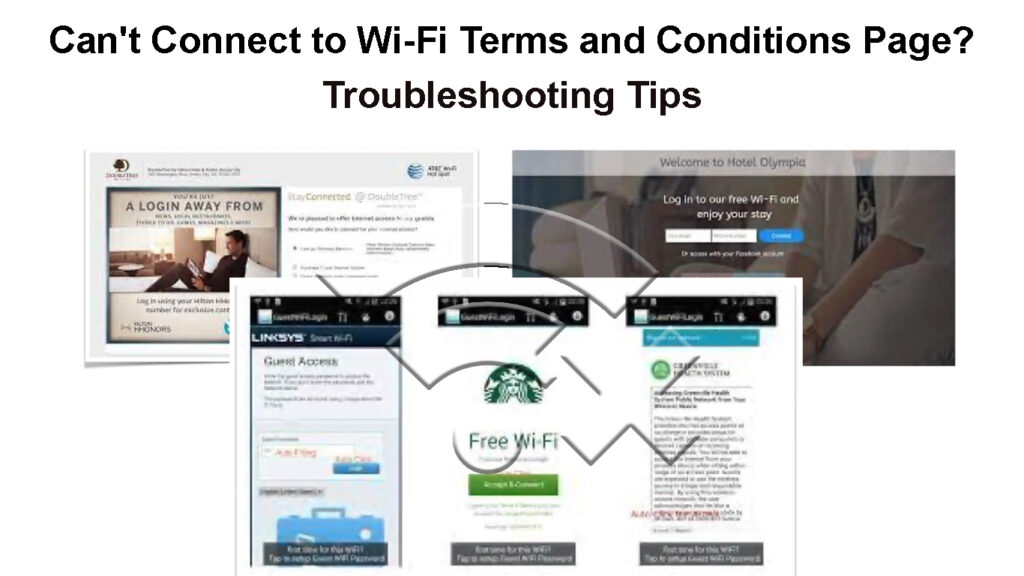
यदि आप वाई-फाई नियमों और शर्तों तक नहीं पहुंच सकते हैं तो क्या करें
यदि आपको वाई-फाई नेटवर्क तक पहुंचने में परेशानी हो रही है क्योंकि आप नियम और शर्तों को नहीं देख सकते हैं, तो निम्नलिखित का प्रयास करें:
अपने पॉप-अप अवरोधक को बंद करें
यह आपके वेब ब्राउज़र में एक सुविधा है जो पॉप-अप विंडो को प्रदर्शित होने से रोकती है। दुर्भाग्य से, यह नियम और शर्तों के पृष्ठ को प्रदर्शित होने से भी रोक सकता है।
यदि आपके पास अपने ब्राउज़र में एक पॉप-अप ब्लॉकर सक्षम है, तो यह नियम और शर्तों के पृष्ठ को प्रदर्शित होने से रोक सकता है। पॉप-अप ब्लॉकर को अक्षम करने की प्रक्रिया आपके द्वारा उपयोग किए जा रहे इंटरनेट ब्राउज़र के आधार पर अलग-अलग होगी। पॉप-अप ब्लॉकर को बंद करने के लिए, अपने ब्राउज़र के आधार पर नीचे दिए गए निर्देशों का पालन करें:
Google Chrome: मेनू तक पहुंचने के लिए ब्राउज़र के शीर्ष दाएं कोने पर क्लिक करें और फिर सेटिंग्स पर क्लिक करें। मेनू की गोपनीयता और सुरक्षा अनुभाग पर स्क्रॉल करें और साइट सेटिंग्स पर क्लिक करें। पॉप-अप और रीडायरेक्ट पर क्लिक करें, और फिर पॉप-अप ब्लॉकर को बंद करने के लिए स्विच पर क्लिक करें।
Google Chrome में पॉपअप ब्लॉकर को कैसे अक्षम करें, इस पर संलग्न वीडियो देखें।
Google Chrome में पॉपअप अवरोधक को अक्षम करना
Microsoft एज: मेनू तक पहुंचने के लिए ब्राउज़र के शीर्ष दाएं कोने में स्थित तीन डॉट्स पर क्लिक करें। मेनू अनुभाग में रहते हुए, सेटिंग्स पर क्लिक करें। फिर उन्नत सेटिंग्स देखें पर क्लिक करें।
ब्लॉक पॉप-अप के तहत, पॉप-अप ब्लॉकर को बंद करने के लिए स्विच पर क्लिक करें।

मोज़िला फ़ायरफ़ॉक्स: ब्राउज़र के ऊपरी दाएं कोने पर 3 समानांतर लाइनों पर क्लिक करके मोज़िला ब्राउज़र के मेनू अनुभाग को एक्सेस किया जा सकता है। मेनू अनुभाग में रहते हुए, विकल्प पर क्लिक करें। फिर गोपनीयता सुरक्षा टैब। अनुमतियाँ अनुभाग खोजें, और फिर ब्लॉक पॉप-अप विंडो बॉक्स को अनचेक करें।
मोज़िला में पॉपअप अवरोधक को कैसे अक्षम करें
सफारी: स्क्रीन के शीर्ष-बाएँ कोने में सफारी मेनू पर क्लिक करें, और फिर वरीयताओं पर क्लिक करें। वेबसाइट टैब पर क्लिक करें, पॉप-अप्स सेक्शन खोजें, और फिर अन्य वेबसाइटों पर जाने के बाद, अनुमति का चयन करें।
सफारी में पॉपअप अवरोधक को कैसे अक्षम करें
जाँच करें कि क्या पृष्ठ अक्षम है
कुछ वाई-फाई नेटवर्क में डिफ़ॉल्ट रूप से अपने नियम और शर्तें पृष्ठ अक्षम हैं। यह जांचने के लिए कि क्या यह मामला है, वाई-फाई नेटवर्क से किसी अन्य डिवाइस, जैसे कि आपका स्मार्टफोन के साथ कनेक्ट करने का प्रयास करें। यदि आप नियम और शर्तों को देखे बिना कनेक्ट करने में सक्षम हैं, तो पृष्ठ की संभावना अक्षम है।
नियम और शर्तों के पृष्ठ को सक्षम करने के लिए, आपको राउटर वेब इंटरफ़ेस में लॉग इन करना होगा।
एक बार जब आप लॉग इन हो जाते हैं, तो वाई-फाई सेटिंग्स अनुभाग खोजें और नियम और शर्तों को सक्षम करने के लिए विकल्प पर क्लिक करें। इस विकल्प को आमतौर पर स्प्लैश पेज, कैप्टिव पोर्टल, या कुछ इसी तरह लेबल किया जाता है।
एक अलग ब्राउज़र का प्रयास करें
यदि आप अभी भी वाई-फाई से कनेक्ट नहीं कर सकते हैं, तो एक अलग वेब ब्राउज़र का उपयोग करने का प्रयास करें। ब्राउज़रों में कभी-कभी पॉप-अप ब्लॉकर्स के साथ समस्या होती है, इसलिए यदि कोई एक निश्चित नेटवर्क के साथ काम नहीं करता है, तो दूसरा हो सकता है।
उदाहरण के लिए, यदि आप Google Chrome का उपयोग कर रहे हैं और आप नियम और शर्तें पृष्ठ नहीं देख सकते हैं, तो Microsoft Edge या Mozilla फ़ायरफ़ॉक्स का उपयोग करने का प्रयास करें।
नेटवर्क व्यवस्थापक से संपर्क करें
यदि आप अभी भी वाई-फाई नेटवर्क से कनेक्ट नहीं कर सकते हैं, तो नेटवर्क व्यवस्थापक से संपर्क करने का प्रयास करें। एक नेटवर्क व्यवस्थापक नियम और शर्तों के पृष्ठ को सक्षम कर सकता है यदि इसका अक्षम है, या वे आपके डिवाइस को सफेदी कर सकते हैं ताकि आपको नियम और शर्तों को पृष्ठ नहीं देखना पड़े। इस तरह, आप बिना किसी परेशानी के वाई-फाई नेटवर्क से कनेक्ट करने में सक्षम होंगे।
अपने राउटर को रीसेट करें
यह संभव है कि आप अपने राउटर पर सुरक्षा या गोपनीयता सेटिंग के कारण नियम और शर्तें पृष्ठ तक नहीं पहुंच सकते। इस मामले में, आप राउटर को उसके कारखाने की चूक पर रीसेट करना चाह सकते हैं।
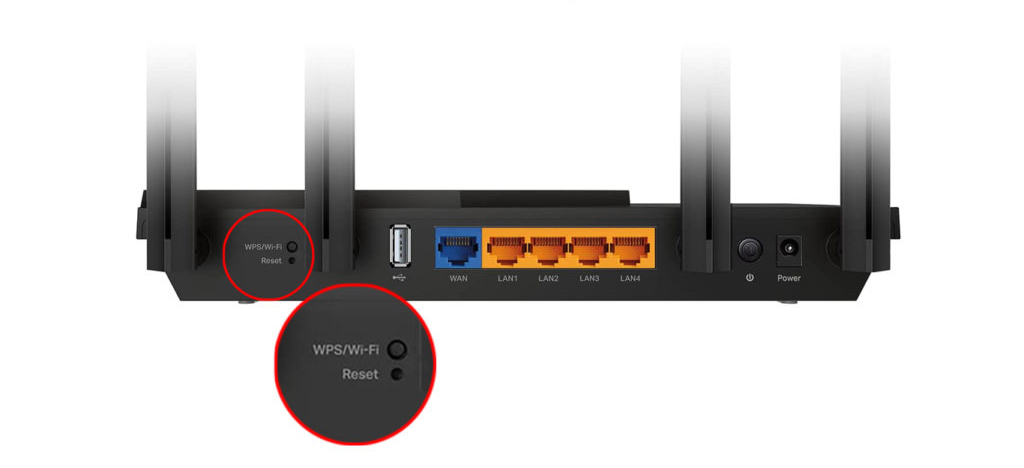
इससे पहले कि आप राउटर को रीसेट करें , किसी भी महत्वपूर्ण सेटिंग्स को वापस करना सुनिश्चित करें और फिर राउटर को रीसेट करें।
रीसेट पूरा होने के बाद, अपने वाई-फाई नियमों और स्थिति को सेट करें। जब सभी सेट हो जाते हैं, तो यह देखने के लिए वाई-फाई नेटवर्क से कनेक्ट करने का प्रयास करें कि क्या आप नियम और शर्तों के पृष्ठ तक पहुंच सकते हैं।
अपने वाई-फाई नेटवर्क नियम और शर्तों का उपयोग कैसे करें और उपयोग करें?
नियम और शर्तें पृष्ठ को वाई-फाई उपयोगकर्ताओं को इंटरनेट से कनेक्ट करने से पहले शर्तों के एक सेट पर सहमत होने की आवश्यकता होती है। इस पृष्ठ को स्प्लैश पेज या कैप्टिव पोर्टल के रूप में भी जाना जाता है।
कैप्टिव पोर्टल्स ने समझाया
आप नियम और शर्तों के पृष्ठ पर अन्य सामग्री भी जोड़ सकते हैं, जैसे कि एक स्वागत संदेश, आपकी कंपनी का लोगो, या अन्य वेबसाइटों के लिंक।

McDonalds वाई-फाई नियम और शर्तें पृष्ठ
नियम और स्थिति पृष्ठ या तो अनिवार्य या वैकल्पिक हो सकता है। यदि इसका अनिवार्य है, तो उपयोगकर्ताओं को वाई-फाई नेटवर्क से जुड़ने से पहले शर्तों से सहमत होना होगा। यदि इसका वैकल्पिक है, तो उपयोगकर्ता या तो सहमत हो सकते हैं या शर्तों से असहमत हैं।
एक नियम और शर्तें पेज सेट करने के लिए, अपने राउटर वेब इंटरफ़ेस या मोबाइल ऐप में लॉग इन करें । राउटर वेब इंटरफ़ेस तक सफलतापूर्वक पहुंचने के लिए, सुनिश्चित करें कि आपके पास अपना राउटर आईपी पता और पासवर्ड है।
एक बार जब आप लॉग इन करते हैं, तो वाई-फाई सेटिंग्स और फिर स्प्लैश पेज के संपादक के लिए अनुभाग खोजें।
अनुशंसित पाठ:
- क्या आपको वाई-फाई से कनेक्ट होने पर डेटा रोमिंग की आवश्यकता होती है? (वाई-फाई से जुड़े होने पर डेटा रोमिंग चालू या बंद होना चाहिए?)
- मुझे कैसे पता चलेगा कि मैं वाई-फाई से जुड़ा हुआ हूं? (वाई-फाई कनेक्शन स्थिति की जाँच)
- मेरा फ़ोन कैंट वाई-फाई से कनेक्ट करें जिसमें साइन इन (समस्या निवारण गाइड) की आवश्यकता होती है
स्प्लैश पेज एडिटर में, आप नियम और शर्तों के पृष्ठ पर सामग्री जोड़ या हटा सकते हैं। आप अन्य साइटों के लिंक, आपकी कंपनी का लोगो, या एक स्वागत संदेश जैसी जानकारी जोड़ सकते हैं।
सभी उपयोगकर्ताओं के लिए नियम और शर्तें पृष्ठ को अनिवार्य बनाने के लिए पृष्ठ के शीर्ष दाईं ओर बल टैब का उपयोग करें।
एक बार जब आप समाप्त हो जाते हैं, तो अपने परिवर्तनों को बचाने के लिए पृष्ठ के शीर्ष पर प्रकाशित बटन पर क्लिक करें।
Unifi में एक बंदी पोर्टल के साथ एक अतिथि वाई-फाई बनाना
नियम और स्थिति पृष्ठ के साथ, उपयोगकर्ताओं को अब वाई-फाई नेटवर्क से कनेक्ट करने से पहले शर्तों से सहमत होने की आवश्यकता होगी। यदि आपने पृष्ठ को अनिवार्य नहीं किया है, तो उपयोगकर्ताओं को वाई-फाई नेटवर्क से कनेक्ट होने पर हर बार शर्तों से सहमत नहीं होना होगा।
अक्सर पूछे जाने वाले प्रश्नों
प्रश्न: क्या होटल इंटरनेट के उपयोग की निगरानी कर सकते हैं?
उत्तर: आपका होटल प्रबंधन आम तौर पर आपके संचार की सामग्री को देखने में असमर्थ होगा, लेकिन वे आसानी से उन वेबसाइटों की निगरानी कर सकते हैं जो आप देख रहे हैं और आपके द्वारा ऑनलाइन खर्च करने का समय।
प्रश्न: क्या एक वाई-फाई नेटवर्क आपका इतिहास देख सकता है?
उत्तर: नहीं, एक वाई-फाई नेटवर्क खिचड़ी भाषा आपके इतिहास को देखती है। हालांकि, वाई-फाई नेटवर्क के मालिक आपकी ब्राउज़िंग गतिविधि को देख सकते हैं यदि वे एक पैकेट स्निफ़र का उपयोग करते हैं। एक पैकेट स्निफ़र सॉफ्टवेयर का एक टुकड़ा है जो किसी नेटवर्क पर ट्रैफ़िक को रोक सकता है और लॉग इन कर सकता है
प्रश्न: क्यों मैं वाई-फाई खोलने के लिए कनेक्ट नहीं कर सकता?
उत्तर: सार्वजनिक वाई-फाई नेटवर्क के लिए लॉगिन पेज कुछ ब्राउज़र सेटिंग्स के कारण लोड नहीं हो सकता है। इसे ठीक करने के लिए, Incognito मोड में पृष्ठ खोलने का प्रयास करें। यह मोड कुकीज़, सहेजे गए डेटा, कैश और सामान्य ब्राउज़िंग मोड जैसे अन्य सेटिंग्स का उपयोग नहीं करता है।
प्रश्न: क्या एक राउटर को अनप्लग करना इसे रीसेट करता है?
उत्तर: राउटर बिजली की आपूर्ति को अनप्लग करना , 30 सेकंड की प्रतीक्षा करना, फिर इसे फिर से जोड़ना इसे पुनरारंभ करने के लिए एक लोकप्रिय तरीका है। वैकल्पिक रूप से, यदि राउटर के पीछे एक ऑन/ऑफ स्विच है, तो आप इसे पुनरारंभ करने के लिए इसका उपयोग कर सकते हैं।

प्रश्न: क्या मुझे अपने राउटर पर रीसेट बटन दबाना चाहिए?
उत्तर: रीसेट बटन का उपयोग आमतौर पर राउटर को उसके फ़ैक्टरी डिफ़ॉल्ट सेटिंग्स में रीसेट करने के लिए किया जाता है। जब तक आप नहीं जानते कि आप क्या कर रहे हैं, इस बटन को दबाने के लिए सबसे अच्छा नहीं है।
निष्कर्ष
एक वाई-फाई नेटवर्क नियम और शर्तें पृष्ठ आपके नेटवर्क में अतिरिक्त सुरक्षा जोड़ने का एक शानदार तरीका है। पृष्ठ को अनिवार्य बनाकर, आप यह सुनिश्चित कर सकते हैं कि सभी उपयोगकर्ता इंटरनेट से जुड़ने से पहले शर्तों से सहमत हैं। आप अन्य सामग्री जोड़ने या विपणन उद्देश्यों के लिए उपयोगकर्ताओं की जानकारी एकत्र करने के लिए पृष्ठ का उपयोग भी कर सकते हैं।
हमें उम्मीद है कि इस लेख में जानकारी आपके वाई-फाई नेटवर्क नियम और शर्तों के पृष्ठ को स्थापित करने में सहायक रही है।
यदि आप अभी भी अपने वाई-फाई नेटवर्क नियम और शर्तों के पृष्ठ को स्थापित करने के लिए संघर्ष कर रहे हैं, तो आप आगे की सहायता के लिए अपने राउटर निर्माता से संपर्क कर सकते हैं।
